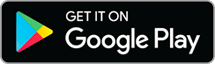Как использовать WhatsApp на двух устройствах? Новая функция WhatsApp для нескольких устройств — это долгожданная версия, которая встречает пользователя и делает способ общения еще более универсальным.
Быть постоянно доступным через мобильное устройство очень важно в наши дни, и WhatsApp, самое загружаемое приложение для обмена мгновенными сообщениями в мире, позволяет все это.
Использование этого приложения с течением времени постоянно порождает новые потребности пользователей, которые в своих отзывах определяют дополнительные функции.
Поэтому разработчиков призывают оперативно реагировать на поступающие сообщения, периодически обновляя WhatsApp.
Действительно, 25 апреля 2023 года приложение представило пользователям новый способ использования.
Как использовать WhatsApp на двух устройствах
Вы задавались вопросом как использовать WhatsApp на двух устройствах?
Функция WhatsApp для нескольких устройств — это обновленная версия приложения, которая позволяет пользователю подключитесь к своей учетной записи WhatsApp через устройство, отличное от основного – будь то смартфон, планшет, носимое или настольное устройство – до 4 устройств.
Большая новость заключается в том, что вам не нужно оставаться подключенным к Интернету с основным устройством, но достаточно будет обращаться к нему каждые 14 дней, чтобы конфигурация учетной записи WhatsApp оставалась на остальных.
Ниже приведены инструкции по использованию WhatsApp на двух устройствах Android или iOS.
Как использовать WhatsApp на двух устройствах Android
Чтобы узнать, как использовать WhatsApp на двух устройствах Android просто следуйте этим простым шагам.
Следуйте инструкциям с основного устройства
Сначала нужно войти в приложение со смартфона, нажать на меню отмечено значком с тремя вертикальными точками в правом верхнем углу и выберите "Подключенные устройства“.
Отсюда просто нажмите "Подключить устройство" и разблокируйте устройство, введя ПРИКОЛОТЬили аутентификация через биометрическое распознавание.
Подключите смартфон, планшет или носимое устройство
После выполнения инструкций через основное устройство необходимо ввести su WhatsApp от того, с которого вы хотите получить доступ к своей учетной записи.
Во время настройки вместо ввода своего номера необходимо выбрать пункт «Подключиться к существующему устройству“. Этот шаг приведет к сканированию QR-коды который появится на экране основного устройства: просто обрамите его новым, и доступ к вашей учетной записи WhatsApp будет успешным.
Подключить настольное устройство Windows
Чтобы связать компьютер в свой аккаунт, после выполнения всех необходимых действий с основного устройства необходимо войти на страницу WhatsApp Веб из браузера (или войдите в приложение WhatsApp для ПК), а затем отсканируйте с помощью основного устройства QR-коды появилось на экране рабочего стола.
Управление подключенными устройствами Android
За отключить устройство, проверьте это статус подключения, или же подключить других, вы должны войти в приложение со своего смартфона, нажмите на меню отмечен значком с тремя вертикальными точками в правом верхнем углу основного устройства и выберите "Устройства связанный“.
Далее в разделе «Состояние устройстваПоявится список всех устройств, которые в данный момент подключены к вашей учетной записи WhatsApp.
После нажатия на один сессия ну давай же "Выйти“, выбранное устройство будет отвязано от учетной записи.
Однако, чтобы добавить устройство, нажмите «Подключить устройство» и следуйте инструкциям, приведенным в первом абзаце.
Как использовать WhatsApp на двух устройствах iOS
Чтобы узнать, как использовать WhatsApp на двух устройствах iOS просто следуйте этим простым шагам.
Следуйте инструкциям основного устройства.
Во-первых, вам нужно войти WhatsApp на вашем iPhone, нажмите на кнопку «Настройки» внизу справа и выберите на открывшемся экране «Подключенные устройства“.
Отсюда просто нажмите "Подключить устройство», а затем войдите в систему с помощью код разблокировки, Сенсорный идентификатор, или Идентификатор лица.
Подключите iPhone, iPad или носимое устройство
Следуя инструкциям через основной iPhone, вам необходимо войти в WhatsApp с устройства, с которого вы хотите получить доступ к своей учетной записи.
Во время настройки необходимо нажать на "Подключиться к существующему устройству“.
Этот шаг приведет к сканированию QR-коды появилось на экране основного устройства: просто обрамите его новым, и доступ к вашей учетной записи WhatsApp будет успешным.
Подключите настольное устройство macOS
Чтобы связать Мак в свой аккаунт, после того, как все необходимые действия выполнены с основного айфона, нужно войти на страницу WhatsApp Веб из браузера (или войдите в приложение WhatsApp для ПК), а затем отсканируйте с помощью основного устройства QR-коды появилось на экране рабочего стола.
Управление подключенными устройствами IOS

За отключить устройство, проверьте это статус подключения, или же подключить других, вы должны войти в приложение с вашего iPhone, нажмите кнопку «Настройки» main и выберите «Подключенные устройства».
После нажатия на сессию и нажатия «Отключить» в открывшемся меню необходимо подтвердить операцию повторным нажатием на кнопку «Выйти“. Таким образом, выбранное устройство будет отключено от учетной записи.
Однако, чтобы добавить устройство, нажмите «Подключить устройство» и следуйте инструкциям, приведенным в первом абзаце.
Как использовать WhatsApp на двух устройствах: WhatsApp Business
Вы хотите знать, как использовать WhatsApp на двух устройствах также в его версии WhatsApp Бизнес? Чтобы иметь версия WhatsApp, предназначенная для компаний просто действуйте так же, как описано выше.
Как использовать WhatsApp на двух устройствах: инновационный прорыв
Оглядываясь назад, кажется невероятным, что разработчики не подумали о том, как использовать WhatsApp на двух устройствах ранее, представив возможность доступа к вашему профилю WhatsApp с устройства, отличного от вашего личного смартфона, — как и с любой другой социальной сетью.
Однако это не был прыжок в пустоту: приложение уже опубликовало WhatsApp Desktop в 2016 году, версию, которая позволяла использовать его с ПК без входа в систему через браузер.
К настоящему времени современный пользователь работает одновременно на нескольких устройствах, поэтому он ожидает, что сможет получить доступ к любой платформе без дискриминации в отношении используемого устройства.
Не вызывает сомнений то, что эта новая функция WhatsApp для нескольких устройств упростит жизнь многим пользователям, которые теперь будут знать, как использовать WhatsApp на двух устройствах.